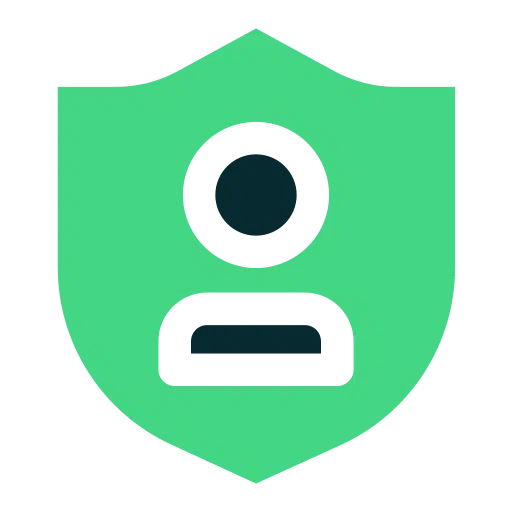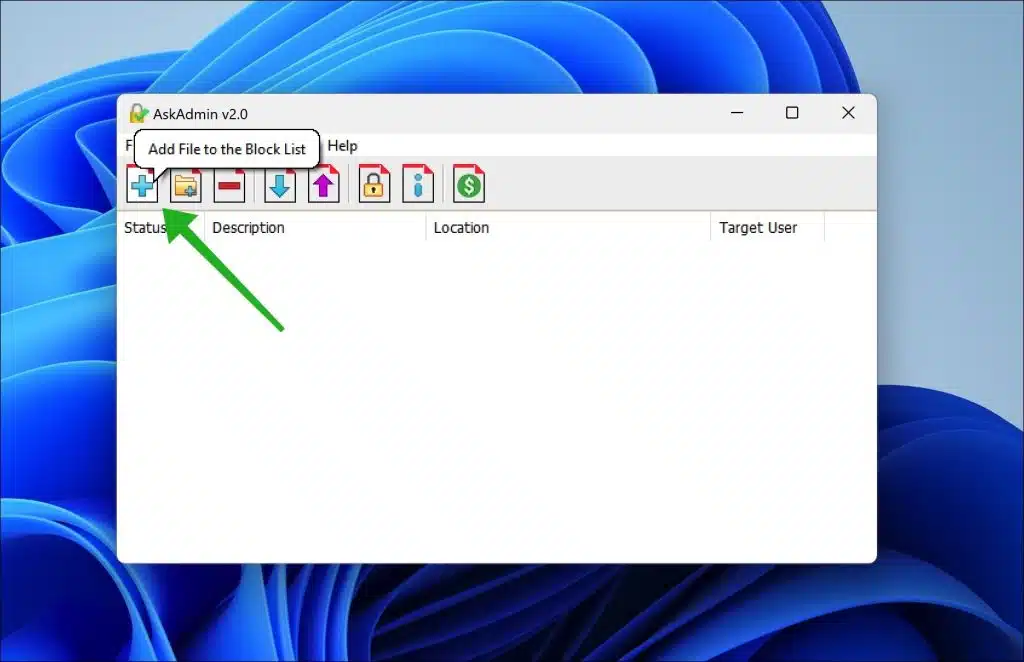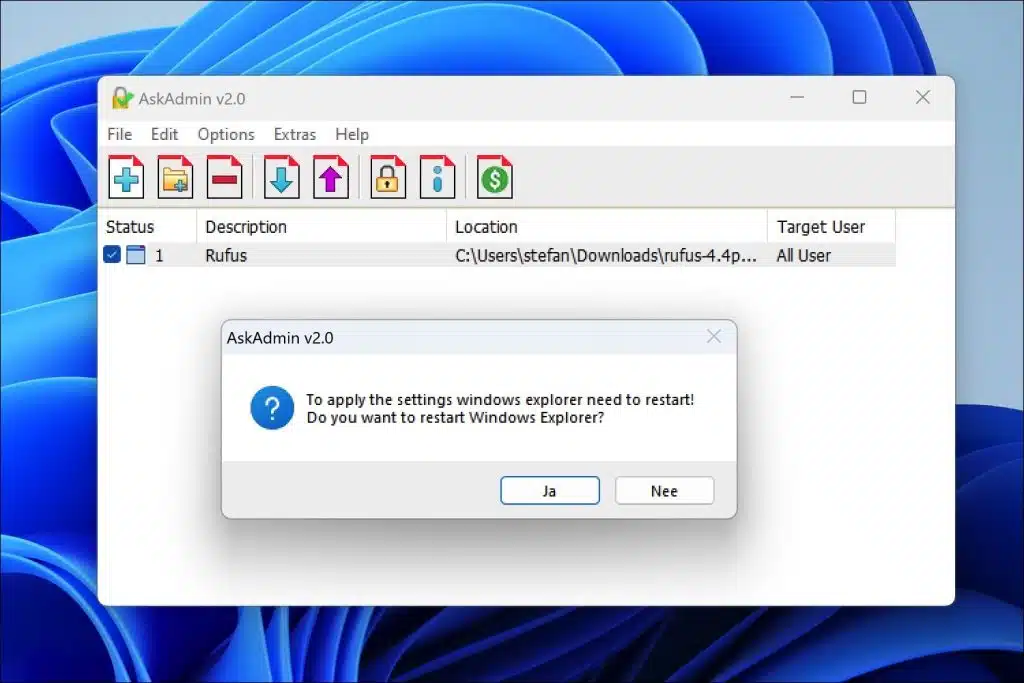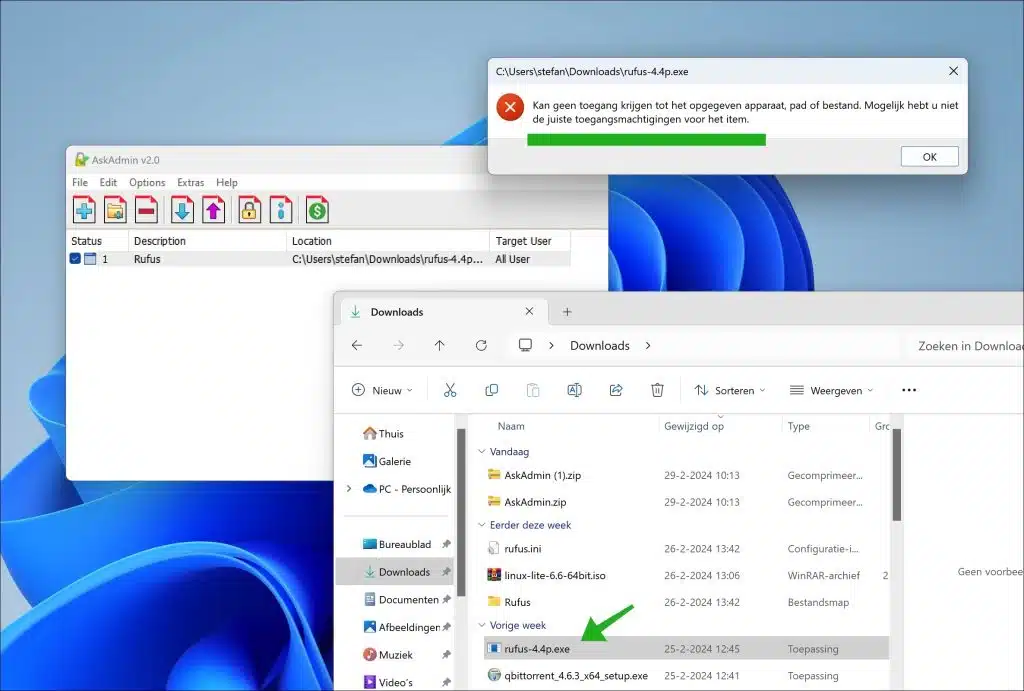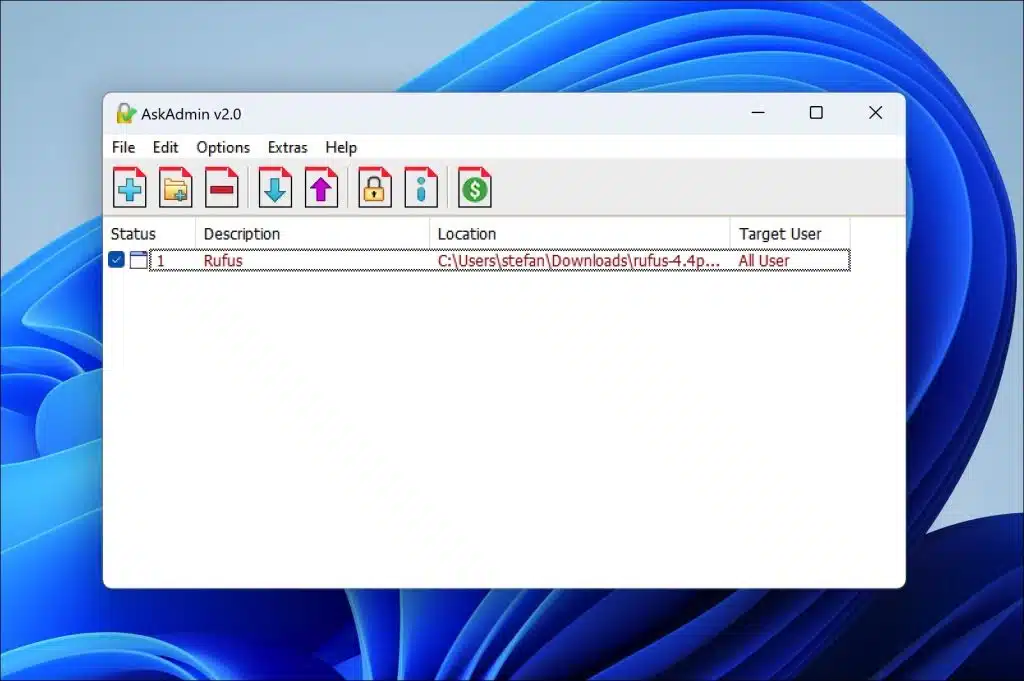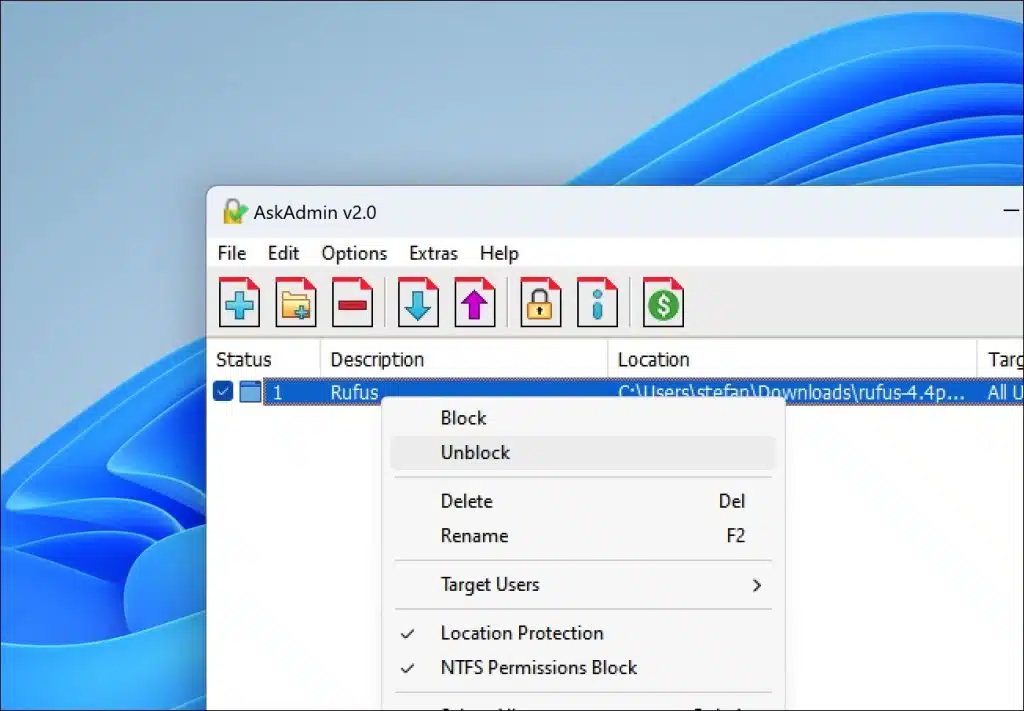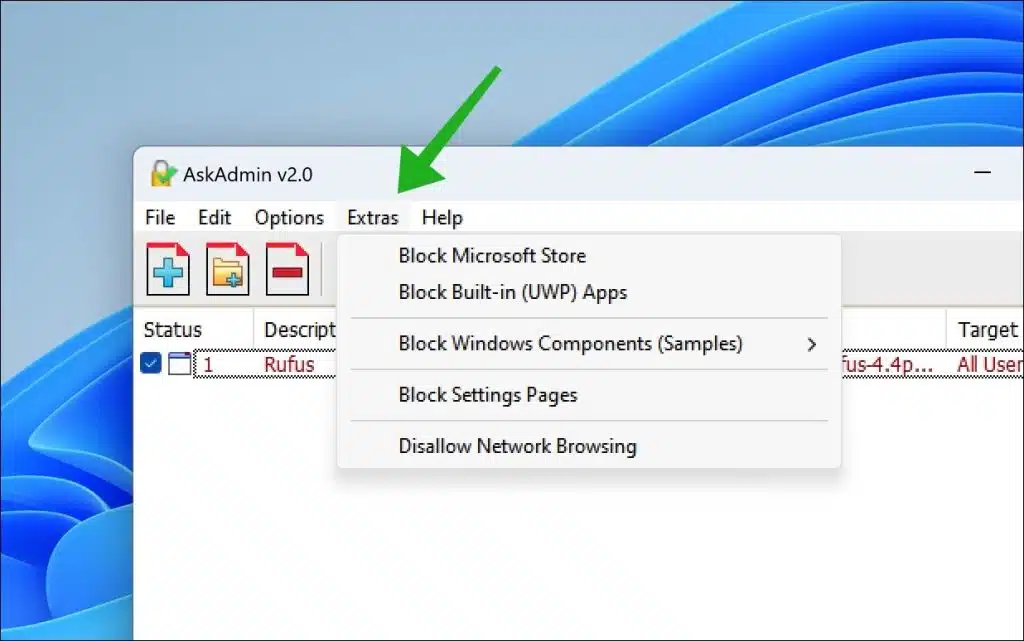In manchen Situationen möchten Sie verhindern, dass Benutzer eine Anwendung öffnen. In diesem Artikel erkläre ich Ihnen, wie Sie eine Softwareanwendung blockieren. Dadurch wird verhindert, dass sich die App öffnet.
Dies ist besonders nützlich, wenn Sie beispielsweise verhindern möchten, dass andere Computerbenutzer Apps öffnen, oder wenn Sie nicht möchten, dass Ihr Kind oder ein anderes Familienmitglied bestimmte Apps öffnen kann. Was auch immer der Grund sein mag, das Blockieren von Apps ist mit einem kostenlosen Softwareprogramm namens „AskAdmin“ möglich.
Jeder kann über askAdmin bestimmte Apps, Dateien oder Ordner blockieren. Diese App ist in verschiedenen Umgebungen nützlich, beispielsweise zu Hause, aber auch in einer Arbeitsumgebung. Jeder kann damit den Zugriff sperren, ohne Kenntnisse beispielsweise über Verschlüsselung oder Zugriffsverwaltung zu haben. Es handelt sich um eine sehr benutzerfreundliche Anwendung, die Administratoren mehr Kontrolle über mehrere Zugriffsarten gibt.
Blockieren Sie die Ausführung von Apps unter Windows 11 oder 10
Beginnen, Laden Sie AskAdmin von der offiziellen Website auf Ihren Computer herunter oder eine zuverlässige Quelle. Öffnen Sie nach der Installation der Software das Programm und Sie sehen das Hauptmenü. Hier finden Sie das „+“-Symbol, das speziell zum Hinzufügen ausführbarer Dateien (auch „Exe-Dateien“ genannt) dient, die Sie blockieren möchten.
Dadurch wird verhindert, dass andere Benutzer diese Programme starten. Möchten Sie auch den Zugriff auf bestimmte Ordner einschränken? Klicken Sie dann auf das Symbol für einen Ordner, das sich ebenfalls im Menü befindet. Mit dieser Funktion können Sie bestimmte Ordner auswählen und den Zugriff darauf steuern, sodass Sie effektiv steuern können, wer welche Daten auf Ihrem Computer anzeigen oder verwenden kann.
Starten Sie den Explorer neu
Nachdem Sie erfolgreich eine zu blockierende Datei zu AskAdmin hinzugefügt haben, ist es notwendig, den Explorer neu zu starten, damit die Änderungen wirksam werden. Bevor Sie diesen Schritt durchführen, ist es wichtig, zunächst alle nicht gespeicherten Arbeiten in anderen Anwendungen zu sichern.
Dies erreichen Sie, indem Sie Ihre Arbeit speichern, um den Verlust wichtiger Daten zu vermeiden. Sobald Sie sicher sind, dass alle wichtigen Dateien und Arbeiten sicher gespeichert sind, können Sie auf „Ja“ klicken, um den Explorer neu zu starten. Durch die Befolgung dieses Verfahrens wird sichergestellt, dass die Dateiblockierung effektiv angewendet wird, ohne dass das Risiko eines Datenverlusts in anderen geöffneten Programmen besteht.
Antrag blockieren
Von diesem Moment an ist der Zugriff auf die jeweilige Anwendung für jedes Benutzerkonto auf dem Computer vollständig gesperrt. Dies bedeutet, dass kein Benutzer, unabhängig von seinem Kontotyp oder seinen Berechtigungen, auf die App zugreifen oder diese nutzen kann. Die von AskAdmin festgelegte Zugriffsbeschränkung macht die Anwendung für alle Konten unzugänglich. Dies ist eine wirksame Methode, um sicherzustellen, dass unerwünschte oder unbefugte Zugriffe auf bestimmte Software vollständig verhindert werden.
Im AskAdmin-Fenster können Sie anhand des roten Textes leicht erkennen, welche Apps blockiert sind. Apps, deren Zugriff durch AskAdmin eingeschränkt wurde, sind deutlich mit einer roten Farbe gekennzeichnet. Anhand dieses visuellen Signals können Sie schnell und einfach erkennen, welche Anwendungen derzeit für Benutzer nicht zugänglich sind, und so einen klaren Überblick über den Sicherheitsstatus Ihres Computers behalten.
Anwendung entsperren
Um eine Anwendung in AskAdmin zu entsperren, klicken Sie einfach auf die entsprechende App in der Liste und dann auf die Schaltfläche „Entsperren“. Dadurch wird der Zugriff auf die App sofort wiederhergestellt und sie allen Benutzern im System zur Verfügung gestellt.
Wenn Sie den Zugriff auf eine App speziell für einen bestimmten Benutzer beschränken möchten, anstatt ihn für alle vollständig zu blockieren, können Sie mit der rechten Maustaste auf die App in der Liste klicken. Wählen Sie dann die Option „Zielbenutzer“. Im darauffolgenden Menü können Sie den konkreten Benutzer auswählen, für den Sie den Zugriff auf die App beschränken möchten.
Diese Funktion bietet eine flexible Möglichkeit, Zugriffsrechte zu verwalten, sodass Sie genau steuern können, wer welche Anwendungen auf Ihrem Computer verwenden kann.
AskAdmin-Extras
Durch Klicken auf „Extras“ im AskAdmin-Menü öffnen Sie die Option, den Zugriff auf eine größere Auswahl an Anwendungen und Systemfunktionen einzuschränken. Es fällt unter diese zusätzlichen Optionen Blockieren des Microsoft Store, wodurch Benutzer daran gehindert werden, neue Apps zu installieren oder vorhandene Apps zu aktualisieren. Darüber hinaus können Sie den Zugriff auf integrierte UWP-Apps (Universal Windows Platform) einschränken, wodurch Sie eine bessere Kontrolle über vorinstallierte Software erhalten.
Darüber hinaus bietet AskAdmin die Möglichkeit, kritische Windows-Komponenten zu blockieren, z Aufgabenmanagement, die Windows-Registrierung und den Microsoft Edge-Browser. Dies kann besonders nützlich sein, um zu verhindern, dass Benutzer Systemeinstellungen ändern oder über den Standard-Windows-Browser auf das Internet zugreifen.
Eine bemerkenswerte Funktion innerhalb der „Extras“ ist die Option, die Netzwerkerkennung zu blockieren. Diese Einstellung verhindert, dass Ihr Computer für andere Geräte im selben Netzwerk sichtbar ist, und bietet so eine zusätzliche Ebene der Privatsphäre und Sicherheit.
Diese umfassende Auswahl an Blockierungsoptionen ermöglicht es Benutzern, ein hohes Maß an Kontrolle darüber auszuüben, was auf ihrem Computersystem getan werden kann, und macht AskAdmin zu einem leistungsstarken Tool für den persönlichen und beruflichen Gebrauch, um die digitale Umgebung sicher und verwaltbar zu halten.
Verbunden: Blockieren Sie das Rechtsklickmenü in Windows 11 oder Windows 10
Ich hoffe, Sie damit informiert zu haben. Vielen Dank fürs Lesen!
Lesen Sie auch: Diese App wurde aus Sicherheitsgründen blockiert. Fehlermeldung